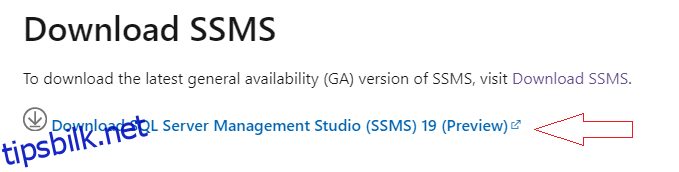SQL Server Management Studio (SSMS) er et kraftig verktøy fra Microsoft som lar deg administrere SQL Server-databaser, klynger, Azure SQL-databaser, tillatelser og tilkoblinger, blant annet.
Innholdsfortegnelse
Hva er SSMS?
SQL Server Management Studio (SSMS) er hovedkomponenten i SQL Server-plattformen. Den lar deg administrere SQL Server-forekomster og data, koble til SQL-databasen din og utføre administrative og feilsøkingsaktiviteter. Den fungerer også som en utviklings-, test- og distribusjonsplattform for SQL Server-utvidelser.
Følgende funksjoner er tilgjengelige i SQL Server Management Studio: –
- Opprett SQL Server-databaser, SQL-skript og SQL Server Agent-jobber med SQL Server.
- Koble til forekomster av SQL Database -SQL Databaseobjekter som tabeller, indekser og skjemaer kan opprettes, endres og slettes.
- Forekomster av SQL Database kan administreres og overvåkes.
Den brukes også til å generere spørringer og skript, samt distribuere, overvåke og oppgradere datalagkomponentene som brukes av applikasjonene dine.
SQL Server Management Studio er et web- og klientprogram som lar deg administrere databaser og datavarehus på din lokale datamaskin eller i skyen. Den lar deg også administrere SQL Server-miljøet ditt ved å opprette, endre og fjerne objekter, administrere databaser og overvåke SQL Server-miljøet.
SQL Server er et relasjonsdatabasesystem utviklet av Microsoft som brukes til å drive et bredt spekter av applikasjoner og systemer hos bedrifter og offentlige etater over hele verden.
Det globale databasemarkedet er spådd å utvikle seg med en 22,5 prosent sammensatt årlig vekstrate (CAGR), fra USD 1,9 milliarder i 2021 til USD 5,1 milliarder innen 2026. Microsoft SQL-serveren er tredje mest populære databasen i verden.
Fordeler med SSMS
På grunn av de rimelige kostnadene, den enkle kontrollen over hele SQL-plattformen og mange tilleggsalternativer for å gjøre driften enklere, er Microsoft SSMS et populært valg blant databaseutviklere og administratorer.
SQL Server Management Studio kan også brukes til å administrere Azure SQL Database, Azure SQL Managed Instance, SQL Server på Azure VM og Azure Synapse Analytics.
SSMS gir også en plattform som lar SQL-administratorer og utviklere bruke en rekke kraftige skriptredigerere. I et nøtteskall forenkler det SQL Server og relaterte instanser vedlikehold og administrasjon slik at du kan fokusere på applikasjonene dine.
SSMS lar administratorer utføre følgende oppgaver:
- Koble til SQL Server-databaser, data og forekomster.
- Konfigurasjonen til SQL Server-forekomstene kan vises og endres.
- Administrer tilkoblinger og tillatelser på SQL Server.
- Opprett nye databaser, brukere og roller, blant annet administrativt ansvar.
- Få tilgang til SQL Server-forekomstens feillogger, systemdatabaser og binærfiler.
SSMS for Business Intelligence
SMSS brukes av SQL BI (business intelligence) analyse, integrasjon og rapporteringstjenester.
- SMSS lar deg håndtere Analysis Services-objekter, for eksempel å utføre sikkerhetskopier og behandle objekter.
- SMSS lar deg bruke Integration Services-tjenesten til å administrere, organisere og overvåke kjørende pakker. Det hjelper også med import og eksport av pakker, samt migrering og oppdatering av Data Transformation Services (DTS) og Integration Services-pakker.
- SMSS aktiverer Reporting Services-funksjoner, administrerer roller og jobber og administrerer servere og databaser.
SSMS installasjonsveiledning
Her er en trinn-for-trinn veiledning for å laste ned og installere Microsoft SQL Server Management Studio.
Trinn 1: Naviger til Microsoft-lenke for å laste ned Microsoft SQL Server Management Studio (SSMS)
Trinn 2: Klikk på Last ned SQL Server Management Studio (SSMS) 19 (forhåndsvisning)
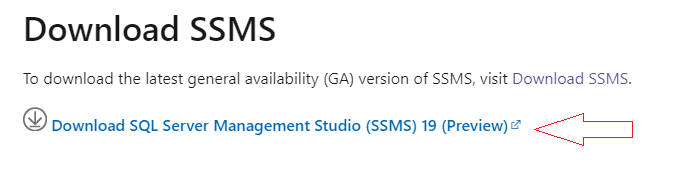
Trinn 3: SSMS-Setup-ENU.exe vil bli lastet ned til din PC. For å starte installasjonen, dobbeltklikk på filen SSMS-Setup-ENU.exe.
Installasjonsvinduet vil dukke opp og spørre om installasjonsstedet. Installasjonen er veldig enkel og grei. Følg instruksjonene på skjermen, og installasjonen vil bli fullført om noen minutter.
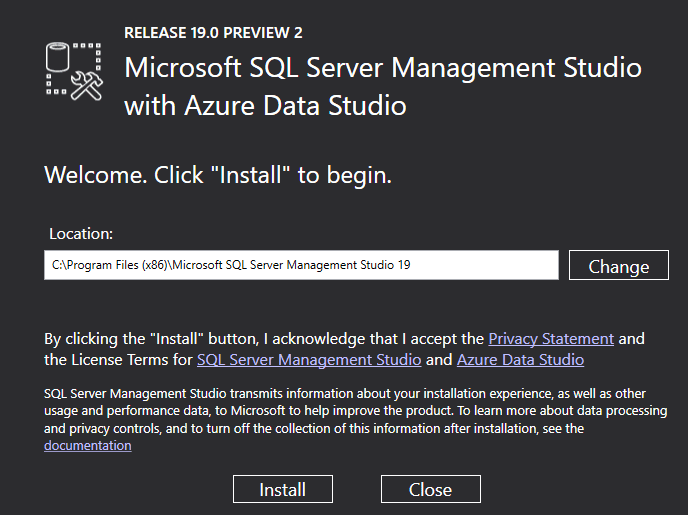
Trinn 4: Etter å ha klikket på installeringsfanen, begynner pakkene å laste, og fremdriftslinjen vises.
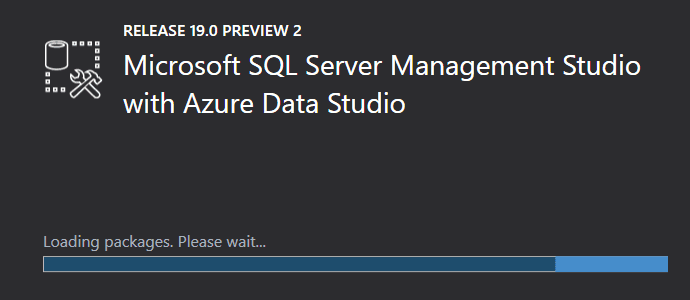
Trinn 5: Installasjonsprosessen vil starte, og den generelle fremdriftsstatuslinjen vil vises som vist i bildet nedenfor. Denne prosessen vil ta noen minutter.
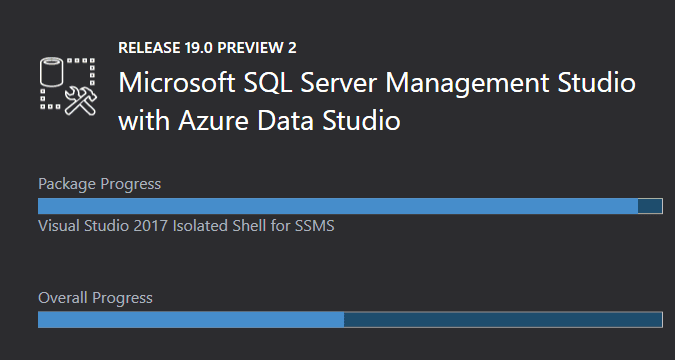
Trinn 6: Etter at installasjonen er fullført, vises følgende melding om at oppsettet er fullført. Meldingen vil ikke be om å starte systemet på nytt.
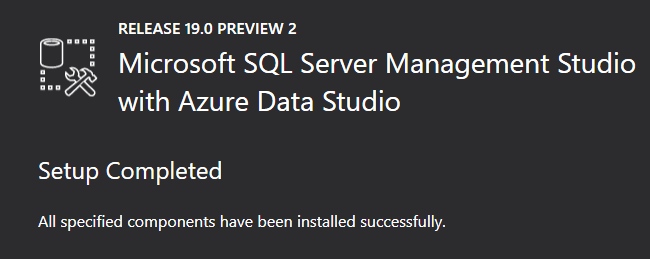
Trinn 7: For å få tilgang til SSMS, kan du navigere til programfiler og klikke på Microsoft SQL Server Management Studio (SSMS).
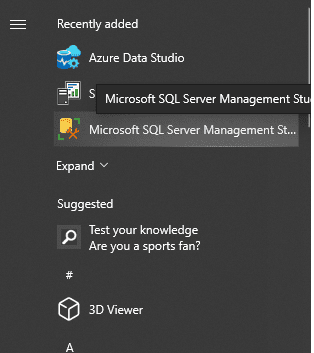
SSMS vil starte og vil ta noen sekunder å starte SSMS-konsollen.
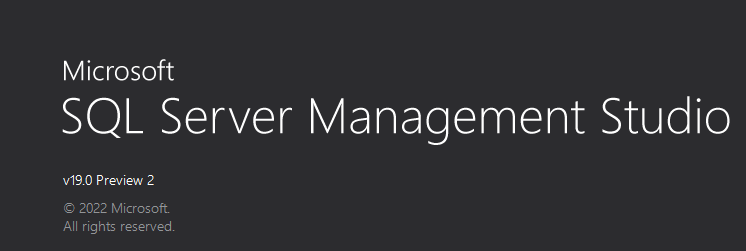
Trinn 8: Etter å ha startet SSMS, kan brukeren se under skjermen for å koble til og logge på SQL-serveren. Velg Servertype, Servernavn og Autentiseringsmodus for å koble til SQL Server.
SSMS kan brukes til å koble til Database Engine, Analysis Services, Reporting Services, Integration Services, etc.
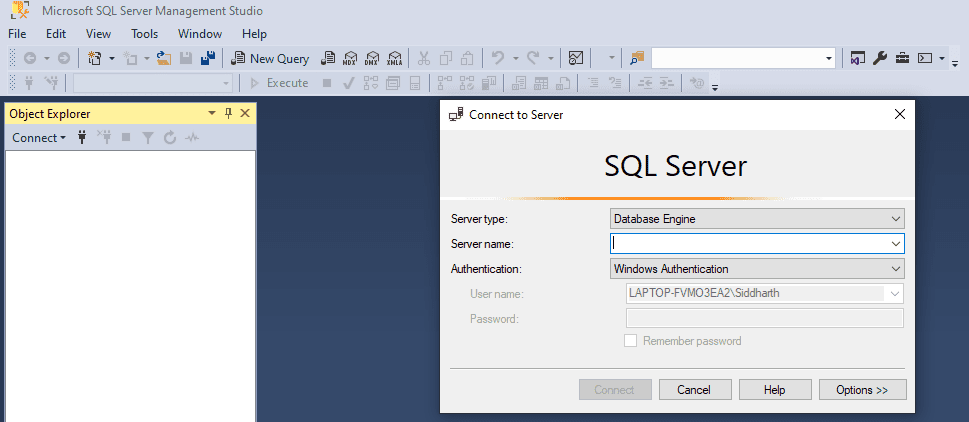
SSMS-komponenter
SSMS-miljøet består av ulike komponenter som utfører spesifikke roller og funksjoner. Noen av komponentene er Object Explorer, Object Explorer-detaljer, Registered Servers, Template Explorer og Solution Explorer.
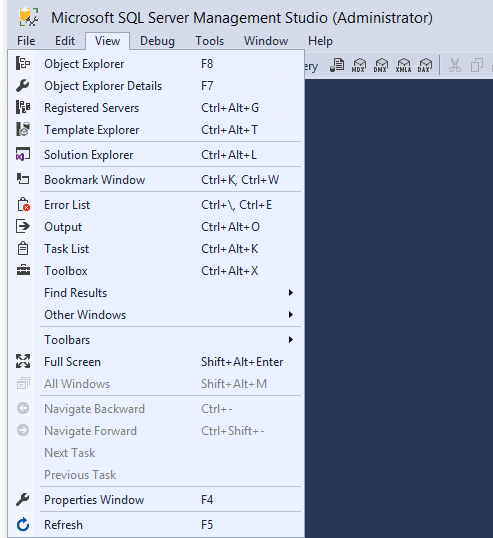
Objektutforsker
Objektutforsker i SQL Server Management Studio (SSMS) er et verktøy for å utforske, analysere og spørre databaseobjekter og data. Det er en hendig funksjon for databaseadministratorer for å få en følelse av hvordan tabellene dine er lagt opp og for å hjelpe med databaseskjemadesign.
Den kommer også med et grafisk brukergrensesnitt (GUI) for databasebehandling. Det er et av de kraftigste verktøyene i SQL Server for å lage datamodeller og administrere dataene de representerer.
Den viser all informasjon for alle servere som er koblet til den på en tremåte. Object Explorer lar administratorer undersøke og kontrollere objektene i hver SQL Server-forekomst.
Objektene som kan administreres med Objektutforsker er listet opp nedenfor.
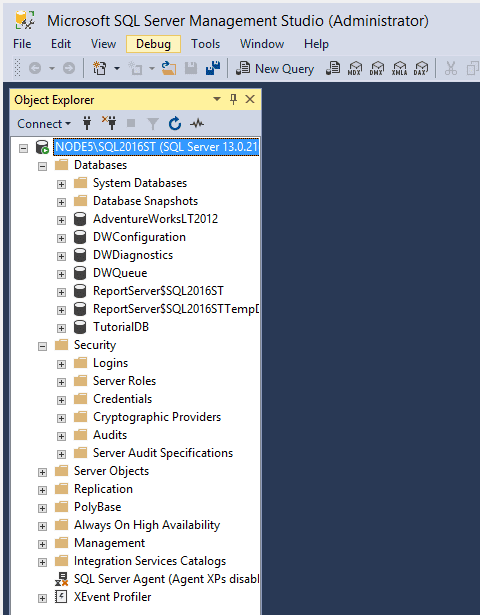
- Databaser: Denne mappen inneholder alle serverens databaser. Databasemotor, analysetjenester, rapporteringstjenester og integrasjonstjenester-databaser er alle inkludert.
- Sikkerhet: Denne delen inneholder all sikkerhetsrelatert informasjon. Opprett pålogginger, serverroller og andre elementer i denne mappen.
- Serverobjekter: Denne mappen inneholder data om koblede servere, tjenestemeglere, systemendepunkter, databasespeiling og andre emner.
- Replikering: Informasjon om abonnementer og publikasjoner finner du i denne mappen.
- Administrasjon: Sjekk serverlogger, økthelse og andre vedlikeholdsoppgaver i denne mappen. Vedlikeholdsplaner opprettes i denne mappen.
Spørringsredaktør
Query Editor er et kraftig verktøy som lar deg opprette og kjøre spørringer raskere. SQL Server Management Studios (SSMS) Query Editor er et verktøy for å jobbe med SQL Server. Kodefullføring, søkeforslag og et interaktivt resultatvindu er bare noen av funksjonene.
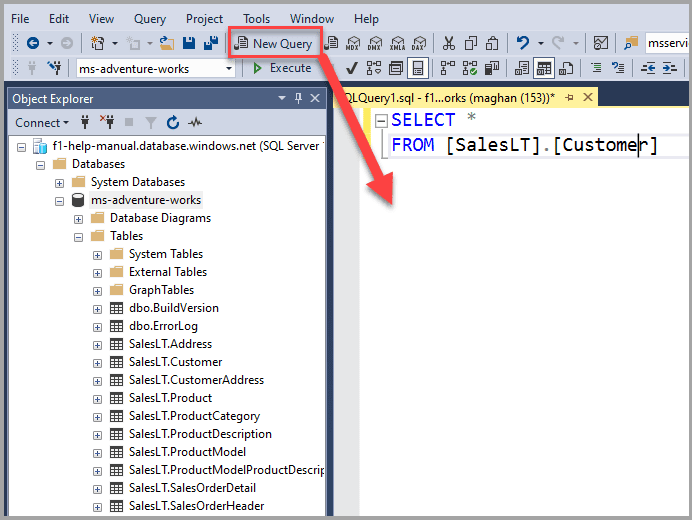
Når du ser over resultatene av dine T-SQL-søk eller endrer lagrede prosedyrer, er det et fantastisk verktøy å ha. Query Editor, på den annen side, kan være ekstremt komplisert hvis du arbeider med en stor eller kompleks database.
Query Editor eliminerer behovet for å skrive SQL for hånd og lar deg lage kompliserte spørringer uten å skrive en eneste linje med kode. I tillegg gir spørringsredigerere ulike nivåer av støtte for redigeringsfunksjoner som IntelliSense og feilsøking.
Mal Explorer
SQL Server kommer med en rekke maler. Maler er SQL-skriptfiler som hjelper til med å lage databaseobjekter. Databaser, tabeller, visninger, indekser, lagrede prosedyrer, triggere, statistikker og funksjoner er alle objekter som administratorer kan konstruere.
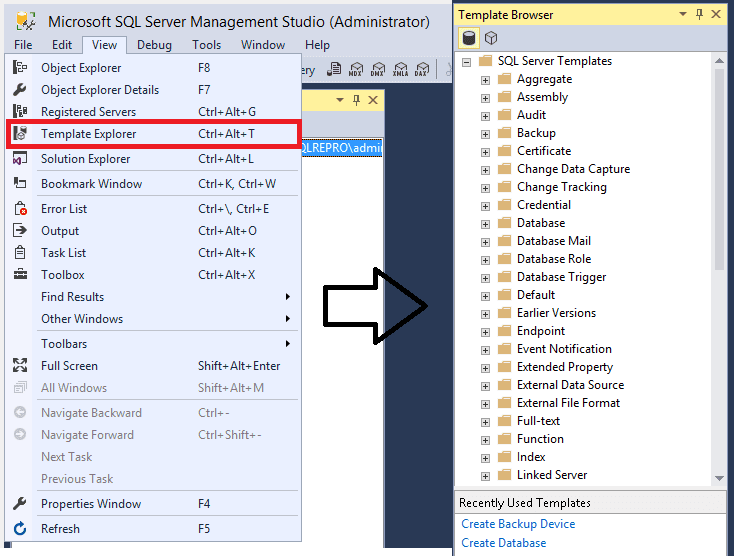
Du kan bla gjennom de tilgjengelige malene i Template Explorer før du åpner en for å lime inn koden i et koderedigeringsvindu. Administratorer kan til og med lage egendefinerte maler. Maler kan hjelpe deg med å administrere serveren din ved å opprette utvidede egenskaper, koblede servere, pålogginger, roller, brukere og maler for analysetjenester.
Spørringsutførelsesplan
SSMS brukes til å bygge de grafiske utførelsesplanene for utførelsesplanen for spørringen. Den grafiske utførelsen avslører ressursbruk og kjøretidsadvarsler etter at en spørring eller batch er utført. For å bruke denne funksjonen må administratoren ha de nødvendige tillatelsene.
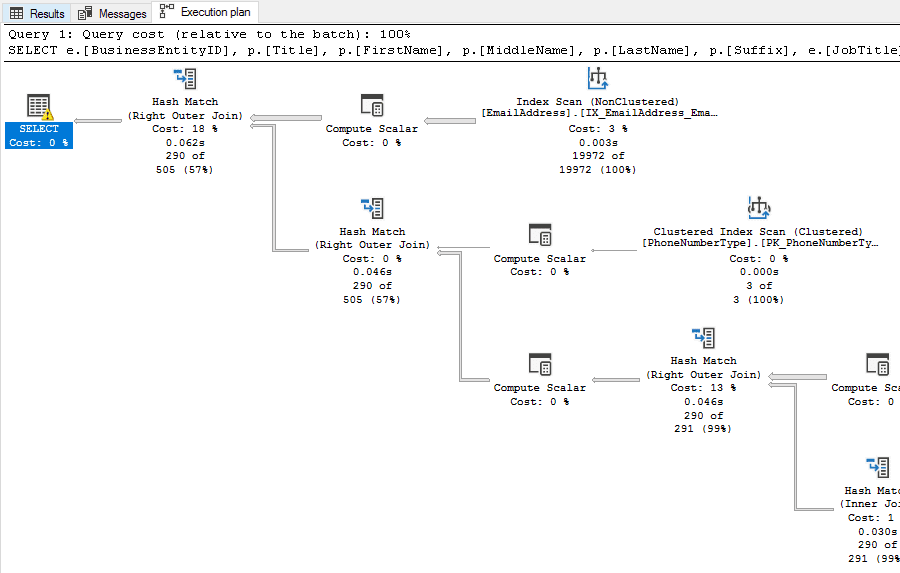
Det hjelper databaseadministratorer med å feilsøke søkeytelse og skrive effektive spørringer. Når en spørring tar lang tid å utføre, kan du bruke SQL Server-utførelsesplanen for å finne ut hvor spørringen bruker mest ressurser og tid.
Borddesigner
Table Designer er en kraftig grafisk editor i SQL Server Management Studio (SSMS) som du kan bruke til å designe, endre og administrere tabellene dine. Du kan konstruere tabellene dine med rader og kolonner, legge til indekser og til og med etablere tabelldatakilder og tabellvisninger med Table Designer.
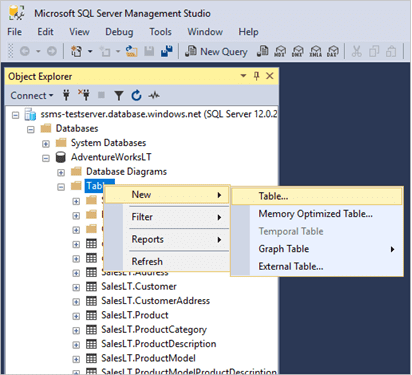
Tabelldesigner kan også brukes til å administrere eksisterende tabeller, for eksempel å gi dem nytt navn, legge til eller fjerne kolonner og endre datatypen for kolonner.
Etter at du har fullført konstruksjonen av tabellen, kan du lagre den og bruke den på nytt i SQL Server for å bygge nye tabeller eller endre eksisterende. Table Designer har mottatt feilrettinger og forbedringer for å forbedre brukeropplevelsen for alle nivåer av brukere.
Databasedesigner
Database Designer-verktøyet i SQL Server Management Studio (SSMS) brukes til å lage databasestrukturer. Den brukes også til å bygge og vedlikeholde databasen. Database Designer hjelper til med design og planlegging av databaser for effektiv lagring, gjenfinning og deling av data.
Fordi konstruksjon og design av databaser kan brukes til datavarehus, rapportering og analyser – oppgaver som krever lagring, administrasjon og analyse av store datamengder – er det en viktig disiplin.
Du kan bruke dette visuelle verktøyet til å opprette, oppdatere eller slette databasetabeller, kolonner, nøkler, indekser, relasjoner og begrensninger.
Spørrings- og visningsdesigner
En spørrings- og visningsdesigner tilbyr en omfattende samling verktøy for å lage spørringer, visninger og skjemaer. Det grafiske grensesnittet lar deg konstruere en spørring, visning eller skjema visuelt uten å skrive en eneste linje med kode.
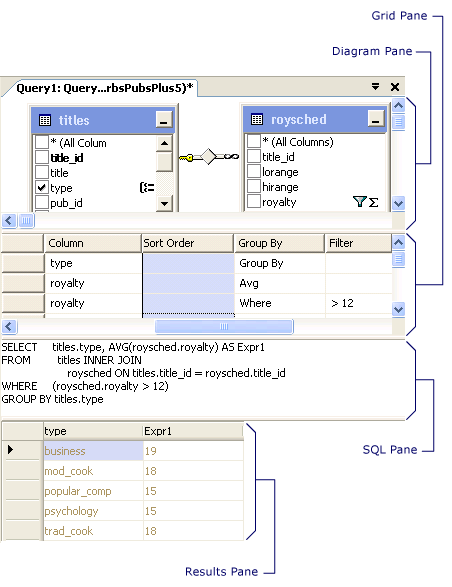
Du kan tegne figurer, strektegninger og tabeller, og du kan legge til kode for å gjøre dem interaktive. I Query and View Designer definerer du spørringen, visningen og skjemaoppsettet, som du deretter bruker til å produsere SQL-spørringen eller visningen du ønsker å utføre.
Veiviser for generering og publisering av skript
Veiviseren Generer og publiser skript er et sofistikert verktøy som kan generere svært komplekse skript.
Veiviseren Generer og publiser skript er et sofistikert verktøy som kan generere ekstremt komplekse skript. Skriptveiviseren er inkludert i SQL Server Management Studio og kan brukes til å lage et nytt skript eller ganske enkelt oppdatere et eksisterende skript med endringer i den lagrede prosedyren.
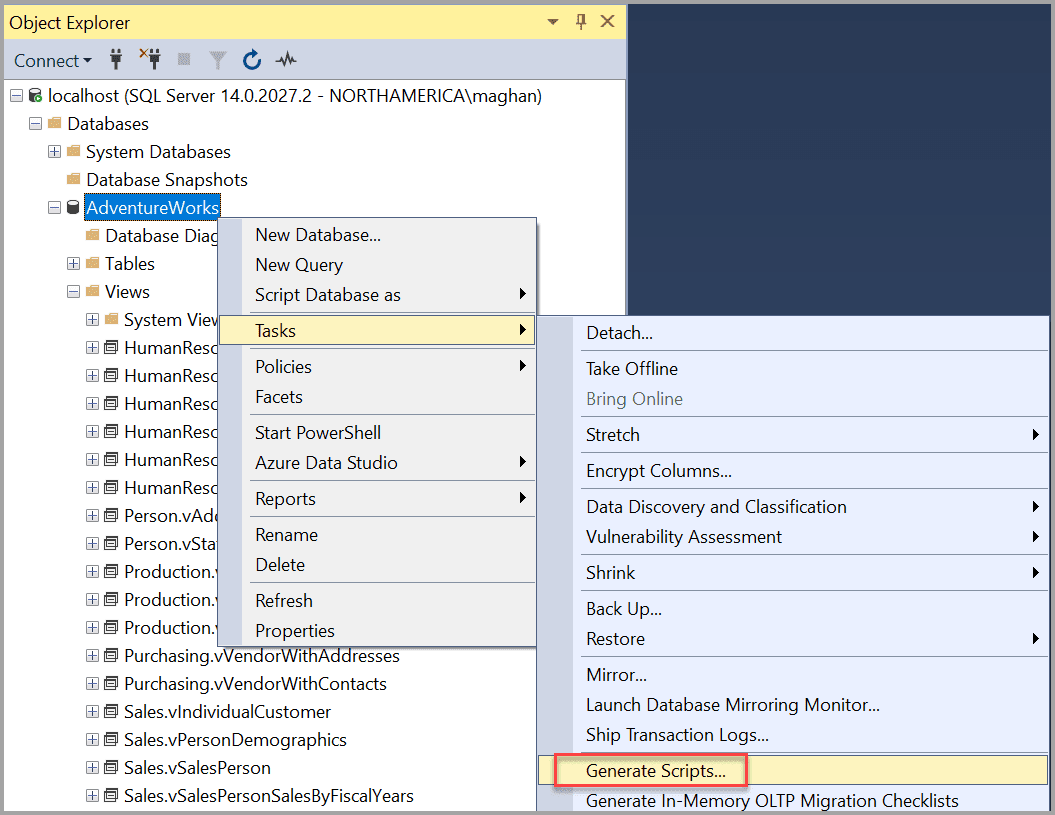
Veiviseren for generering og publisering av skript i SQL Server Management Studio kan hjelpe med distribusjon av lagrede prosedyrer og funksjoner. Det lar også administratorer utvikle brukerdefinerte SQL-skript som kan publiseres som alle andre SSMS-objekter.
Sikkerhetskopiering og gjenoppretting
Sikkerhetskopiering og gjenoppretting av SQL Server-data er et viktig element i databasevedlikehold. Mange vanlige sikkerhetskopierings- og gjenopprettingshandlinger, som fullstendige sikkerhetskopier, differensielle sikkerhetskopier og gjenoppretting av spesifikke databaser eller filer, utføres ved hjelp av SSMSs grafiske grensesnitt.
Sikkerhetskopier er en viktig komponent i datasikkerhet. De lar deg gjenopprette data i tilfelle feil eller overføre dem til et annet sted. Du kan ganske enkelt sikkerhetskopiere og gjenopprette databaser, tabeller og skjemaer ved hjelp av SQL Server Management Studio (SSMS).
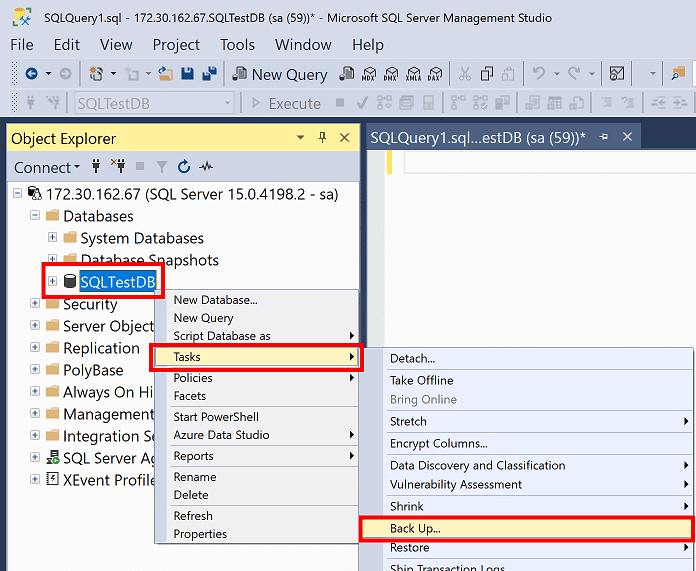
Å starte en sikkerhetskopiering og gjenoppretting er så enkelt som noen få klikk, uten behov for å kjøre komplekse skript: Utvid servertreet, åpne databasen, og velg enten en brukerdatabase eller utvid systemdatabasen i Objektutforsker.
- Høyreklikk på databasen du vil sikkerhetskopiere, velg deretter Oppgaver og deretter Sikkerhetskopier.
- Koble til en forekomst av SQL Server Database Engine i Object Explorer mens du gjenoppretter, og utvid deretter den forekomsten.
- Høyreklikk Database og velg Gjenopprett database fra hurtigmenyen.
SQL Server Security Management
Microsoft SQL Server har en rekke innebygde funksjoner som hjelper brukere med å oppfylle kravene til data- og applikasjonssikkerhet og samsvar.
En av de viktigste og mest grunnleggende aspektene ved å sikre et SQL Server-system er SQL Server Security Management i SSMS. SQL Server Security Management, i et nøtteskall, er ment å øke operasjonell effektivitet, sikkerhet og tilgjengelighet.
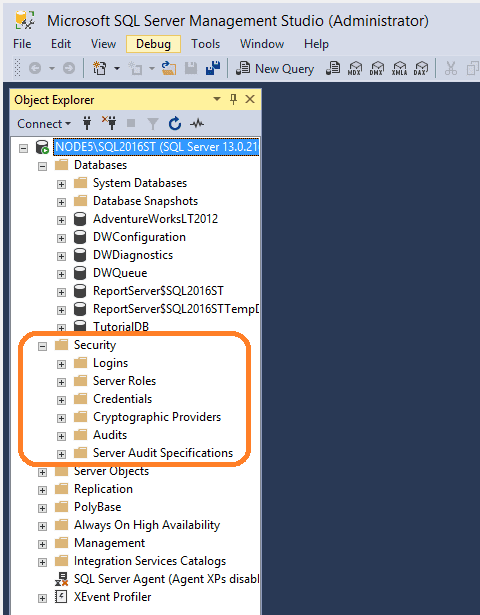
Administratorer kan administrere sikkerhetsinnstillingene til SQL Server-forekomster ved å bruke SQL Server Security Management i SSMS. Administratorer kan endre sikkerhetsinnstillingene til SQL Server-forekomsten og konfigurere rettighetene til brukerne, rollene og sammenstillingene dine.
Sikkerhetsadministrasjon gjør jobben for administratorer enklere å lage sofistikerte sikkerhetspolicyer. Dette gir deg muligheten til enkelt og effektivt å kontrollere sikkerheten til dine SQL Server-forekomster.
Pålogginger, serverroller, legitimasjon, revisjoner og databasetilgang er blant komponentene i SQL Server Security Management. Compliance Audit-funksjonen genererer rapporter om effektiviteten til sikkerhetspolicyene dine.
Aktivitetsmonitor
Activity Monitor er et av de kraftigste verktøyene i SSMS. Den viser hvilke brukere som bruker mest tid på å vente på forespørsler, og lar deg opprette varsler når aktiviteten når et spesifisert nivå.
Aktivitetsmonitoren viser en grafisk representasjon av SQL Servers nåværende og historiske aktivitet, inkludert prosessene som er i drift, deres varighet og status, og mengden CPU og RAM hver prosess bruker.
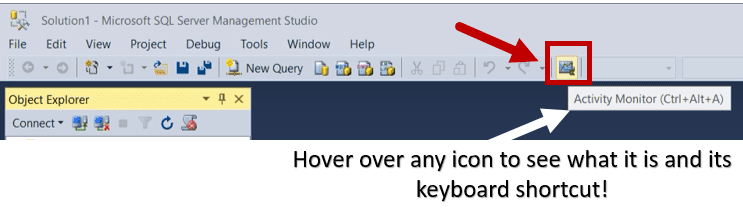
Alle SQL Server-tilkoblinger og tilkoblinger til tjenester, som SQL Server Agent, SQL Server Integration Services (SSIS) og SQL Server Reporting Services (SSRS), vises i aktivitetsovervåkingen.
I SSMS er Activity Monitor en fane i verktøylinjen ved siden av Data Explorer og Report Designer-fanene.
Aktivitetsmonitoren kan også nås og er tilgjengelig i kategorien Ytelsesovervåking i SSMS-objektutforskeren ved å høyreklikke på databasen.
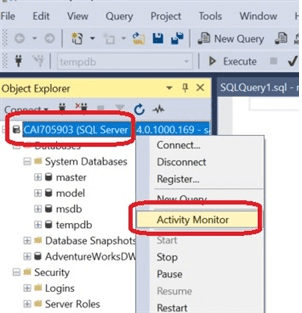
XEvent Profiler
XEvent Profiler i SQL Server Management Studio (SSMS») er et hendelsessporingsverktøy for SQL Server som gir nøyaktig informasjon om tilstanden til databasen til enhver tid.
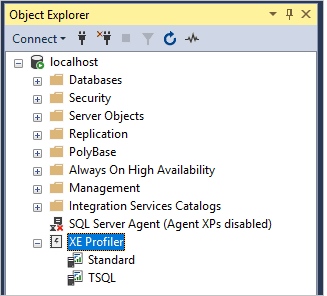
Administratorer kan bruke XEvent Profiler i SQL Server Management Studio (SSMS) for å registrere ytelsesstatistikk fra SQL Server-forekomster uten å endre koden. Det gjør det mulig for administratorer å enkelt oppdage og løse ytelsesproblemer i sanntid uten bruk av ekstra overvåkingsprogramvare.
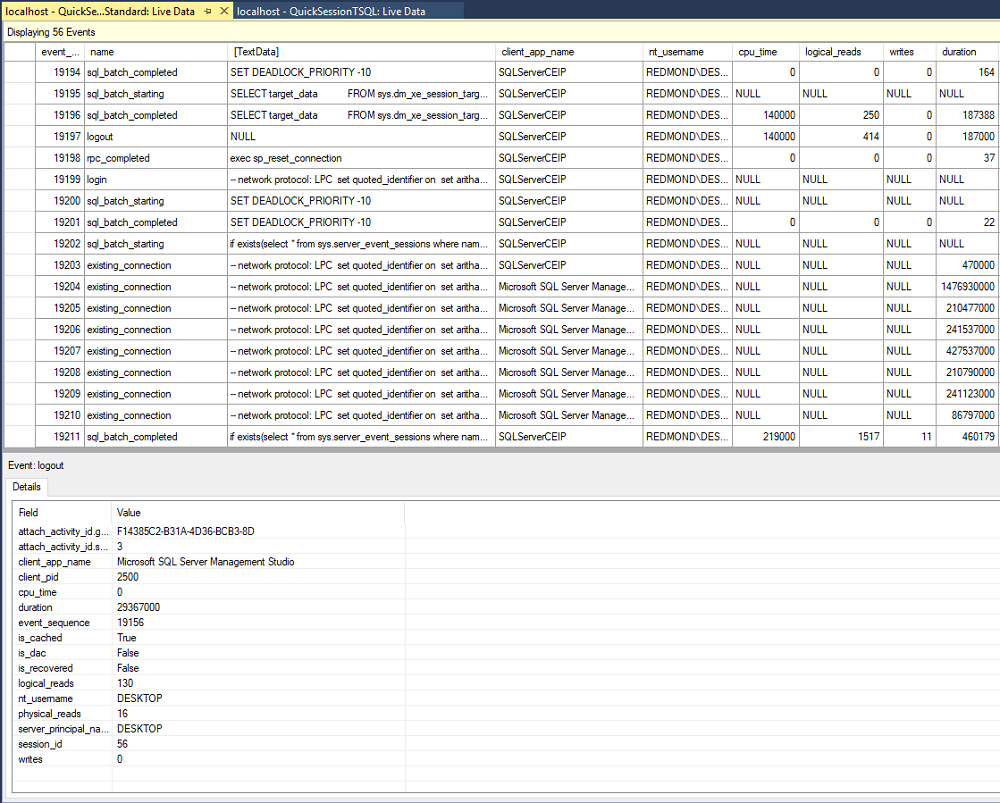
Disse funksjonene gir administratorer en fordel i å oppdage flaskehalser, diagnostisere ytelsesproblemer og gjenkjenne og fikse årsaken til problemer raskere enn andre verktøy og metoder tillater.
Tillegg for å forbedre SSMS-opplevelsen
Du håndterer SSMS hvis du jobber med SQL-infrastruktur, spesielt Microsoft SQL-servere. Alle databasefagfolk bør bruke SQL Server Management Studio som standardverktøy. Det er ikke det eneste valget, men det mest populære, siden det støttes av Microsoft og leveres med alle SQL Server-utviklerverktøyene.
Selv med alle fordelene, kan funksjonaliteten til SSMS utvides ytterligere ved å bruke tilleggsprogrammer som:
SQL Complete fra dbForge: Den har et brukervennlig grensesnitt for å lage SQL-spørringer. Den lar deg lage SQL raskt, få raske resultater og kjøre spørringer i bakgrunnen.
Administratorer kan skrive SQL-spørringer av høy kvalitet og oppnå resultater raskt ved å bruke dette tillegget. Den bruker en mer avansert, kraftigere IntelliSense med forbedrede funksjoner for å hjelpe deg.
SSMSBoost: SSMSBoost for SQL Server er en løsning som forbedrer ytelsen, skalerbarheten og administrerbarheten til SQL Server Management Studio. SSMSBoost har også et live-kodevalideringssystem som hjelper til med tidlig oppdagelse av kodeproblemer og gir anbefalinger for hvordan de kan rettes opp.
Administratorer kan også bruke SSMS for ekstern tilkobling og databaseadministrasjon, med alle sikkerhets- og krypteringsfunksjoner slått på. I et nøtteskall har den som mål å gjøre databaseutvikleres og administratorers daglige oppgaver enklere.
SQL Rework Studio: Hovedmålet med dette tillegget er å hjelpe deg med å refaktorisere SQL-koden din. SQL Rework Studio er et verktøy som hjelper deg å refaktorisere SQL-spørringer for å redusere muligheten for at defekter blir introdusert.
Den adresserer også ulike bekymringer som brukere kan støte på mens de bruker SSMS, for eksempel gruppering av databaser og databaseobjekter, visning av avhengigheter, visning av beregninger på SSMS-statuslinjen og finne SQL-kode i alle databaser.
SqlSmash: SqlSmash er en multifunksjonell SSMS-plugin som hjelper deg med å skrive, formatere, forstå og utføre SQL-skript. Tastatursnarveier og kontekstuelle menyer sikrer rask navigering, objektplassering og kjøring av spørringer. SqlSmash passer for både erfarne og nye utviklere.
Konklusjon
For alle Microsoft SQL Server-oppgaver er SSMS standardalternativet. Den gjør det mulig for brukere å lage databaser og deres elementer og skrive SQL-spørringer av enhver kompleksitet raskt og enkelt. En pakke med grafiske verktøy og skriptredigerere med flere funksjoner fungerer godt i å administrere alle databaserelaterte oppgaver.
Fordi denne løsningen er gratis og enkel å bruke, har den blitt viktig for SQL-databasespesialister som utviklere, administratorer, analytikere, database DevOps-ingeniører og sikkerhetsspesialister. Til tross for tilgjengeligheten av andre profesjonelle løsninger, er MS SQL Management Studio fortsatt en markedsleder.